Rgss104e.dll 찾을 수 없음: 다시 고치거나 다운로드하는 방법
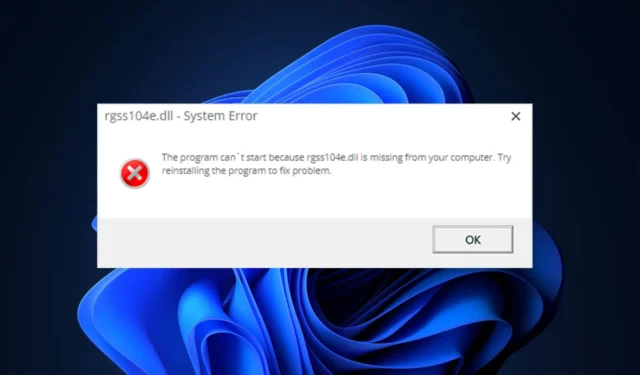
Rgss104e.dll은 Degica에서 게시한 타사 동적 링크 라이브러리 파일입니다. 이 파일은 특정 게임을 실행하는 데 중요합니다. 누락되거나 손상된 경우 게임/소프트웨어에 여러 오류가 발생합니다.
이 문서에서는 오류의 일반적인 원인 중 일부를 간략하게 설명하고 찾을 수 없는 rgss104e.dll 오류를 해결하는 데 도움이 되는 효과적인 솔루션을 나열합니다.
rgss104e.dll은(는) 무엇인가요?
rgss104e.dll은 RPG Maker XP 1.04에서 일반적으로 사용되는 Dynamic Link Library 파일입니다. 또한 Degica에서 개발했으며 Win32 DLL 파일 로 간주됩니다 .
또한 이를 사용하는 프로그램이 문제 없이 작동하도록 하는 중요한 구성 요소입니다.
rgss104e.dll을 찾을 수 없는 이유는 무엇입니까?
다음은 rgss104e.dll을 찾을 수 없음 오류를 트리거하는 가장 일반적인 이유 중 일부입니다.
- 손상된 시스템 파일 -DLL 오류는 일반적으로 손상된 시스템 파일에 의해 트리거됩니다. rgss104e.dll 오류를 찾을 수 없는 이유가 될 수 있습니다.
- 잘못된 소프트웨어 설치 – 응용 프로그램이 올바르게 설치되지 않으면 PC에 오류가 발생하는 경향이 있습니다. 오류가 최근에 발생했다면 앱이 완전히 설치되지 않았을 수 있습니다.
- 바이러스 및 맬웨어 – 바이러스에 감염된 PC는 이상하게 작동하는 경향이 있습니다. 또한 DLL과 같은 중요한 파일을 삭제하여 DLL 누락 오류를 유발할 수 있습니다 .
- 레지스트리 문제 – Windows 레지스트리에는 PC를 제어하는 기계 코드 형식의 지침이 포함되어 있습니다. 레지스트리가 깨지 거나 손상된 경우 DLL 누락 오류가 발생할 수 있습니다.
찾을 수 없는 rgss104e.dll을 어떻게 고칠 수 있습니까?
이 오류 문제 해결을 진행하기 전에 다음을 확인하십시오.
- PC가 최신 버전으로 최신 상태인지 확인하십시오.
- 최근 응용 프로그램을 제거하십시오.
- PC를 다시 시작하십시오.
이러한 예방 조치를 취한 경우 아래 수정 사항을 진행하십시오.
1. 전용 도구 사용
누락된 DLL 오류를 수정하는 데 도움이 되도록 적용할 수 있는 수많은 DLL 복구 도구가 있습니다. 또한 이러한 도구는 누락된 파일을 식별하고 누락된 파일을 교체하거나 복구하기 위해 PC를 스캔하여 누락된 DLL 오류를 수정합니다.
또한 rgss104e.dll이 Windows 시스템 파일이라는 점을 고려하면 Fortect가 문제를 해결할 가능성이 높습니다. 오류의 원인을 식별하고 복구합니다.
2. 맬웨어 스캔
- 키를 누르고 WindowsWindows 보안을 입력한 다음 키를 누릅니다 Enter.
- 그런 다음 바이러스 및 위협 방지를 클릭 하고 현재 위협 옵션에서 검사 옵션을 클릭합니다.
- 그런 다음 전체 검사를 선택 하고 지금 검사 버튼을 클릭하여 바이러스 검사를 시작합니다.
- 이제 스캔이 완료될 때까지 기다렸다가 PC를 다시 시작하십시오.
3. 시스템 복원 수행
- 시작 메뉴를 마우스 왼쪽 버튼으로 클릭 하고 복원을 입력한 다음 복원 지점 만들기를 클릭합니다.
- 그런 다음 시스템 속성을 선택하고 시스템 복원 버튼을 선택합니다.
- 파일 및 설정 복원 상자에서 다음 을 클릭합니다 .
- 다음 창에서 PC를 복원할 복원 지점을 선택하고 다음 을 클릭합니다 .
- 그런 다음 마침을 클릭하여 시스템 복원을 완료합니다.
시스템 복원은 PC의 기능 백업을 생성 하고 PC를 오류가 없는 이전 상태로 복원하는 데 사용할 수 있습니다. 또한 이 기능을 활용하여 rgss104e.dll 오류가 없는 버전으로 PC를 복원할 수 있습니다.
4. SFC 스캔 실행
- 키를 누르고 CMD 를Windows 입력하고 표시된 결과를 마우스 오른쪽 버튼으로 클릭하고 관리자 권한으로 실행을 선택합니다.
- 그런 다음 예를 클릭하여 사용자 계정 컨트롤 창에서 앱 관리 액세스 권한을 부여합니다.
- 이제 다음을 입력하고 다음을 누르십시오 Enter.
sfc /scannow - 스캔이 완료될 때까지 기다렸다가 PC를 다시 시작하여 오류가 지속되는지 확인하십시오.
또한 누락된 DLL 오류를 수정하는 데 기술적인 부분이 거의 또는 전혀 필요하지 않습니다. 모든 해결 방법으로 오류를 해결할 수 있습니다. 모든 단계를 시도하여 오류가 수정되었는지 확인하십시오.
오류를 해결하는 데 도움이 된 방법에 대한 제안을 자유롭게 공유하십시오.


답글 남기기